Sony Xperia XA Dual SIM F3112 Black: Синхронизация данных на устройстве
Синхронизация данных на устройстве: Sony Xperia XA Dual SIM F3112 Black
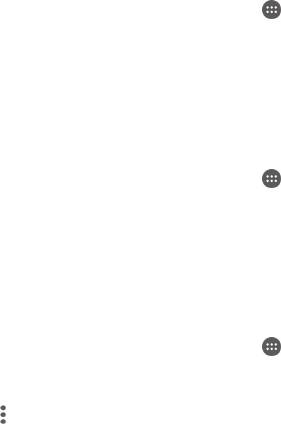
Синхронизация данных на устройстве
Синхронизация с учетными записями веб-служб
Синхронизируйте свое устройство с контактами, электронной почтой, событиями календаря и
другой информацией из учетных записей веб-служб, например Gmail™, Exchange ActiveSync,
Facebook™, Flickr™ и Twitter™. Можно автоматически синхронизировать данные для этих учетных
записей, включив функцию автосинхронизации. Или можно синхронизировать каждую учетную
запись вручную.
Настройка синхронизации учетной записи веб-службы
1
Перейдите на Начальный экран и коснитесь
.
2
Коснитесь Настройки > Синхронизация учетных записей > Добавить
учетную запись, затем выберите учетную запись, которую необходимо добавить.
3
Следуйте указаниям, чтобы создать учетную запись, или выполните вход, если у вас уже
есть учетная запись.
Синхронизация с учетной записью веб-службы вручную
1
Перейдите на Начальный экран и коснитесь
> Настройки > Синхронизация
учетных записей .
2
Коснитесь имени учетной записи, синхронизацию с которой вы хотите осуществить.
Отобразится список объектов, которые можно синхронизировать с учетной записью.
3
Коснитесь переключателей рядом с объектами, которые вы хотите синхронизировать.
Удаление учетной записи веб-службы
1
Перейдите на Начальный экран и коснитесь
> Настройки > Синхронизация
учетных записей .
2
Коснитесь имени учетной записи, которую необходимо удалить.
3
Коснитесь
и Удалить учетную запись.
4
Коснитесь Удалить учетную запись еще раз для подтверждения.
Синхронизация с Microsoft® Exchange ActiveSync®
Если ваша компания использует учетную запись Microsoft Exchange ActiveSync, вы можете
обращаться к сообщениям корпоративной электронной почты, встречам календаря и контактам
непосредственно с вашего устройства. После настройки ваши данные становятся доступны в
приложениях Электронная почта, Календарь и Контакты.
46
Это Интернет-версия документа. © Печать разрешена только для частного использования.
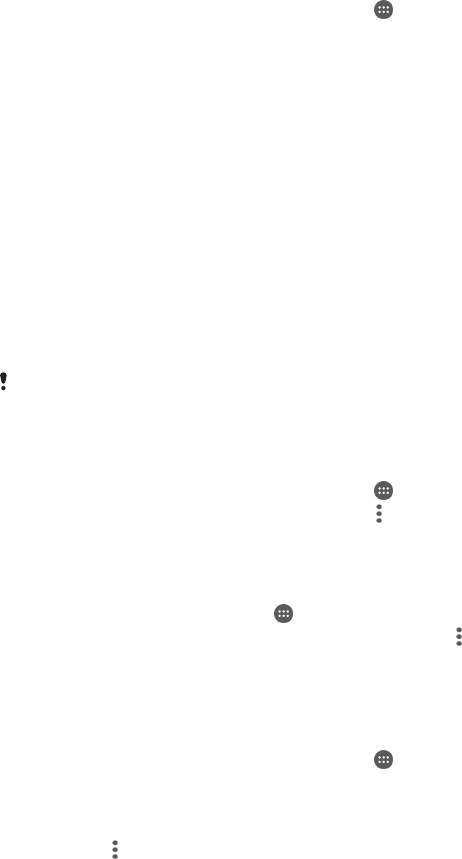
Настройка синхронизации учетной записи EAS
1
Убедитесь, что администратор корпоративной сети предоставил вам сведения о вашем
домене и сервере.
2
Перейдите на Начальный экран и коснитесь .
3
Коснитесь Настройки > Синхронизация учетных записей > Добавить
учетную запись > Exchange ActiveSync.
4
Введите адрес корпоративной электронной почты и пароль.
5
Коснитесь Далее. Устройство начнет получение сведений об учетной записи. В случае
сбоя введите сведения о домене и сервере вручную, а затем коснитесь Далее.
6
Коснитесь ОК, чтобы разрешить корпоративному серверу управлять вашим устройством.
7
Выберите способ и интервал синхронизации, а также данные для синхронизации с вашим
устройством, например контакты и записи в календаре.
8
Коснитесь Далее и выберите тип уведомлений о новых сообщениях электронной почты.
9
Коснитесь Далее еще раз. Введите имя для корпоративной учетной записи, затем
коснитесь Завершить настройку.
10
При появлении запроса активируйте настройки администратора устройства, чтобы
корпоративный сервер мог установить определенные правила безопасности на вашем
устройстве, например отключение функции записи голоса и шифрования накопителя.
Иначе настройку учетной записи не получится завершить.
При изменении пароля учетной записи EAS на компьютере нужно будет снова войти в
учетную запись EAS на вашем устройстве.
Изменение параметров учетной записи EAS
1
Перейдите на Начальный экран и коснитесь .
2
Коснитесь Электронная почта, а затем
.
3
Коснитесь Настройки и выберите учетную запись EAS, затем измените параметры EAS.
Установка интервала синхронизации для учетной записи EAS
1
На Начальный экран коснитесь
.
2
Коснитесь Электронная почта, а затем коснитесь
.
3
Коснитесь Настройки и выберите учетную запись EAS.
4
Коснитесь Частота проверки > Частота проверки и выберите интервал.
Удаление учетной записи EAS
1
Перейдите на Начальный экран и коснитесь
> Настройки > Синхронизация
учетных записей .
2
Коснитесь Exchange ActiveSync, затем выберите учетную запись EAS, которую нужно
удалить.
3
Коснитесь и Удалить учетную запись.
4
Коснитесь Удалить учетную запись еще раз для подтверждения.
47
Это Интернет-версия документа. © Печать разрешена только для частного использования.
Оглавление
- ™
- Содержание
- Начало работы
- Безопасность устройства
- Основы
- Загрузка приложений
- Интернет и сети
- Синхронизация данных на устройстве
- Основные параметры
- Ввод текста
- Вызовы
- Контакты
- Передача сообщений и чат
- Электронная почта
- Музыка
- FM-радио
- Камера
- Фотографии и видео в Альбоме
- Видео
- Связь с устройствами
- Интеллектуальные приложения и функции, экономящие ваше время
- Путешествия и карты
- Календарь и будильник
- Специальные возможности
- Поддержка и обслуживание


